Apple Watchで音楽を聴こう!
RuntasticがApple Watch単体で使える様になったので、それなら一緒に音楽もApple Watchで聴いてやろう!って感じです。
いるもの
Bluetoothヘッドフォン
ぐらいですかね・・・・
準備
Apple Watchに入れる音楽の準備
Bluetoothヘッドフォンのペアリング
簡単に書くとこんな感じ!
まず、Apple Watchにアップする音楽の準備ですが、Apple WatchにはiPhone好きなプレイリストが自動的にアップされるので、今回は、Apple Watch用のプレイリストを作成し、そのプレイリストをアップする様に設定しました。
iPhoneの「Watch」アプリの「ミュージック」から設定できます。
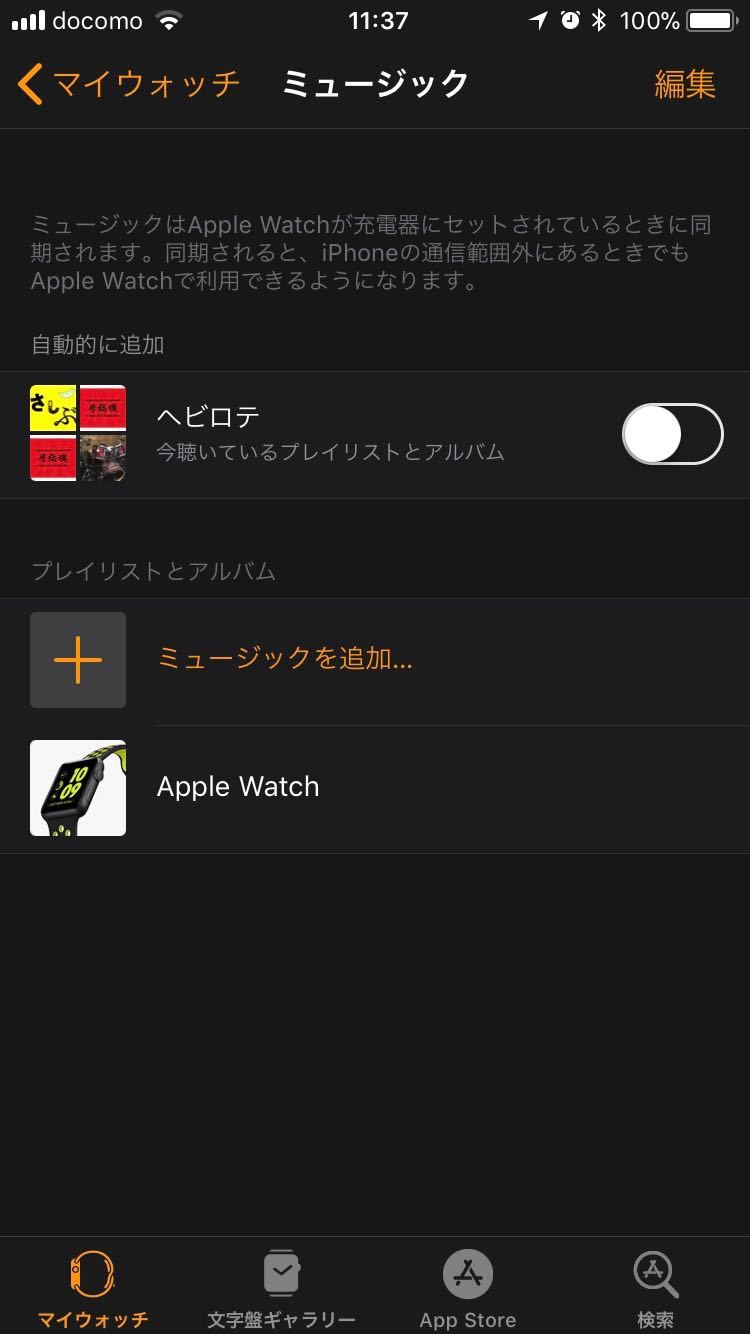
「ヘビロテ」という項目があり、ここをONにすると多分、よく聞く曲が自動的にアップされるんでしょうね???
今回はOFFのままで。
iPhoneからApple Watchへの曲の転送は、Apple Watchが充電されている時だけにされる様なので注意!
次はApple WatchとBluetoothヘッドフォンとの接続、ペアリングです。
Apple Watchの「設定」から「Bluetooth」を選ぶとペアリングモードになってます。
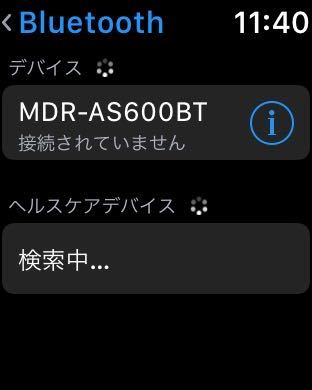
Bluetoothヘッドフォンをペアリングモードにします。(これは機種によってやり方があるのでそれぞれ)
ペアリングモードでBluetoothヘッドフォンが待機できていれば、Apple Watchに表示されペアリングするだけで完了。
これで完了です。
これで、Apple Watchだけで音楽を聴きながらランニングができます!
しかもコンビニでApple Payで買い物もできる!
今までiPhoneを持ち歩いていたので、それがなくなるのはすごくいいです。
でも、気になるのが電池の持ち。
まぁ練習ぐらいなら大丈夫でしょ!w
あと、iPhoneがないので、緊急の時になど連絡ができない・・・
これはApple Watch series3にすれば問題なくなるんだろうな・・・そう考えると欲しくなるけど我慢w
注意が必要なのはBluetoothヘッドフォンとの接続。
今回、Bluetoothヘッドフォンがマルチ接続に対応してるとの事で、
iPhoneと同じBluetoothヘッドフォンをペアリングしたのですが、Bluetoothヘッドフォンの電波圏内に、Apple WatchとiPhoneがある場合ですが、過去に最後に接続された方に繋がります。
これは、Bluetoothヘッドフォンの仕様もあると思うのですが、自分の場合はそうでした・・・
困った・・・
でも、解決方法は簡単。
繋ぎたくない方を機内モードにして、Bluetoothヘッドフォンの電源を入れるだけ!
ちょっと面倒だけど、全然いい!
てな感じで、Apple Watchだけで、音楽を聴きながらランニングなどでき、しかもコンビニなどで買い物もできる様に。
ほんと便利に!
便利な時代になったとつくづく思います!感謝!!
Apple Watch series3 だったら通話や通信もできて、もっと快適なんだろうな・・・
欲しい・・・















